Darbs ar OS, lai novērstu AutoCAD lietojumprogrammas kļūdu

- 660
- 149
- Marco Wiza
Lai saprastu, ko nozīmē šī frāze - kļūda, nosūtot komandu AutoCAD lietojumprogrammas komandu, jums ir nedaudz jāiekļauj jebkuras programmas darba būtībā, neaizmirstiet, ka viss, kas atrodas datorā, galu galā kontrolē tā darbība sistēma.
Darbs notiek šādā veidā. Sistēma izraisa uzdevumu, automātiskās kartes - nav izņēmuma un atceras tā izpildāmo failu. Kad lietojumprogrammu izvēlas jebkura sistēmiska rakstura sistēma, tiek pārsūtīta attiecīgā standarta tipa informācija: ACAD.Exe - patiesībā tas ir standarta jebkuras programmas palaišanas veids ar parametriem.
Šeit, kad notika OS un izpildāmā faila mijiedarbība, var rasties kļūdas. Visbiežāk tie rodas programmas palaišanas laikā.

Iespējamie veidi, kā labot mijiedarbības kļūdu ar OS
Starp šīs kļūdas iemesliem vairākas.
- Sistēmas mapi pagaidu tempu failu glabāšanai var pārslogot (dažas lietojumprogrammas šiem mērķiem izveido savas mapes, tos bieži sauc par īsākiem - TMP).
- Nepareizi noteikta pakalpojuma pakalpojuma savietojamība ietekmē nepareizi noteikto.
- Sistēmas reģistrā ir kļūdas.
Tāpēc pirmais, ko mēs darām. Mēs pievēršam uzmanību tam, ka šīs mapes atrašanās vieta sistēmā var būt jebkas, tāpēc labāk ir izmantot vispārīgāku paņēmienu tīrīšanai - tikai tāpēc, lai to notīrītu no sistēmas diska konteksta izvēlnes.
Tālāk mēs atrodam programmu instalēšanas mapē, parasti tas ir C:/programmas faili/AutoCAD 2015/, izpildāmais Acad fails.exe un izsauc tās konteksta izvēlni. Atvērtā logā atlasiet "Properties". Tagad mēs pārejam uz “saderības” grāmatzīmi un noņemam izvēles rūtiņas laukos “Saderības režīms” un “tiesību līmenis”. Pirmajam nav nepieciešama savietojamība, un otrais novērš prasību izpildīt programmu administratora vārdā. Aizverot logu, mēs apstiprinām izmaiņas, ko veic taustiņš “OK”.
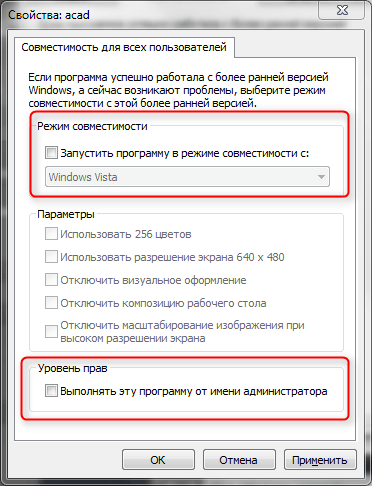
Izpildāmā faila ACAD konteksta izvēlne.Exe
Ja iepriekšminētās darbības nepalīdz, jums jāsazinās ar reģistru.
Lai to izdarītu, mēs sākam reģistra redaktoru - Regedit.EXE, kas atrodas Windows instalācijas mapē (parasti C: \ Windows).
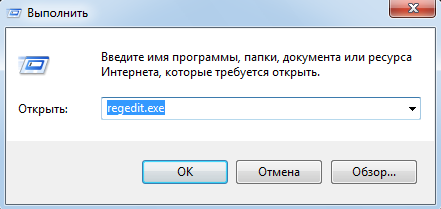
Regedit reģistra palaišanas redaktors.Exe
Reģistrs - "vienkāršs" informācijas sistēmas uzglabāšanas līmenis par tās stāvokli, tāpēc mēs iesakām ar to strādāt ļoti uzmanīgi. Varbūt tāpēc sistēmas reģistra redaktors atrodas jebkurā datorā, tas ir iekļauts standarta paketē, bet izstrādātāji nav īpaši reklamēti un nav instalēti "standarta" galvenās izvēlnes mapē.
Līdz ar to secinājums, pirms sākšanas ar reģistru, tas netraucē izveidot sistēmas atjaunošanu vai saglabāt (eksportēt), kas filiāle (mape)), ar kuru jums jāstrādā. Ja kaut kas noiet greizi, tad atcerēto filiāli (failu ar paplašinājumu "reg" (mēs paši piešķiram vārdu) vienmēr var ievietot (importēt) atpakaļ, izdzēšot nepareizus datus).
Uzmanība. Mēs pievēršam uzmanību, šādos failos jums nevajadzētu iespiest “diriģentā” - pēc noklusējuma tie nav piešķirti importēšanai reģistrā, kas aizstāj tāda paša nosaukuma mapju saturu, bet vienkārši pievienojoties, atstājot vecos datus neskartu.Mēs palaižam redaktoru tieši caur izpildāmo failu.
Visa informācija par sistēmu ir sagrupēta 5 vai 6 mapēs, atkarībā no Windows versijas.
Lai strādātu ar autoavāriju, jums jāiet uz hkey_current_user/programmatūru/microsoft/Windows/CurrentVersion. Šeit, apakšiedaļās, tiek saglabāti dati, kas var ietekmēt lietojumprogrammas komandu kļūdas. Vienkārši izdzēsiet datus no visām apakšiedaļām.
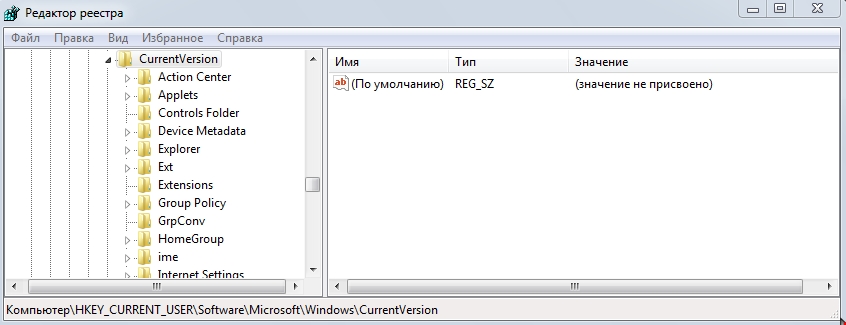
Windows reģistra dati
Tagad mēs atstājam redaktoru un pārstartējam datoru. Mēģiniet atkal sākt automašīnu crock.
Ja iepriekšminētās operācijas nepalīdzēja, mēģiniet veikt šādas darbības, kā saka, no pieredzes:
- Varbūt pēc noklusējuma AutoCAD zīmējumiem - DWG - tiek piešķirta cita programma. Šajā gadījumā jums ir "jāatjauno taisnīgums" - ievadiet viena no šiem failiem konteksta izvēlni un komandā "Open" AutoCAD "komandā" Open, izmantojot ". Neaizmirstiet tajā pašā logā instalēt “DWG” nemainīgu saiti uz izpildāmo Carcade - ACAD failu.Exe.
- Varbūt jūsu kļūdu ietekmē vīruss vai uzstādīts pretvīruss. Šajā gadījumā tas neievēro datora pārbaudes sākumu un, iespējams, mainiet pretvīrusu programmu.
- « Sistēmiskas un nesamastēmiskas discietes diskusēt diskus PS4
- Kļūdas labošana 1406, instalējot AutoCAD programmu »

